在数字化时代,截图工具已成为工作与学习的必备助手。本文精选多款免费、无广告且支持高清画质的实用工具,涵盖桌面端与移动端,助你高效完成信息捕捉与分享。
一、精选工具推荐:功能与场景全覆盖

1. Snipaste
1. 访问官网 [];
2. 选择 Windows/Mac 版本下载;
3. 安装后按 F1 启动截图,F3 贴图。
2. FastStone Capture
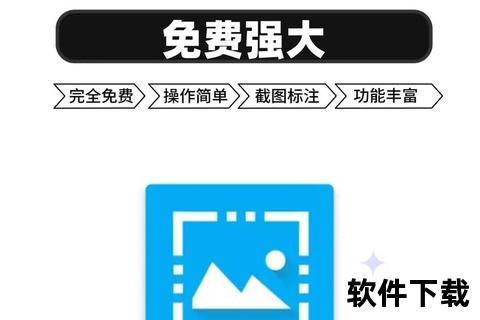
1. 通过官网或可信软件站(如 ZOL)下载安装包;
2. 安装后通过快捷键 Ctrl+Alt+PrtScr 启动滚动截图。
3. Greenshot
1. 访问 GitHub 或官网获取安装包;
2. 安装后通过任务栏图标或快捷键启动。
4. ScreenToGif
1. 在 GitHub 发布页下载便携版或安装版;
2. 启动后选择“录像机”模式,框选区域录制。
5. boardmix 博思白板
1. 访问官网安装浏览器插件或桌面端;
2. 登录后通过插件截取屏幕,自动保存至云端素材库。
二、下载与安装通用指南
1. 通用步骤
1. 访问官网或可信平台:避免第三方下载站的捆绑软件。
2. 核对系统兼容性:如 Snipaste 支持 Windows 7 以上,Greenshot 兼容 Linux。
3. 关闭杀毒软件干扰:部分工具因签名问题可能误报,需手动添加信任。
2. 避坑指南
三、核心功能使用教程
1. 高清截图技巧
2. 长截图操作示例(以 FastStone Capture 为例)
1. 打开目标网页或文档;
2. 按下 Ctrl+Alt+PrtScr 启动滚动截图;
3. 选择“自动滚动”模式,等待页面捕获完成;
4. 使用内置编辑器裁剪边缘,导出为 PDF 或图片。
3. GIF 录制优化(ScreenToGif)
1. 设置帧率为 12-15fps,平衡流畅度与文件大小;
2. 删除重复帧,添加进度条或字幕;
3. 导出前使用“调色板”优化颜色数量。
四、安全性与隐私保护
1. 风险排查
2. 推荐工具安全性对比
| 工具 | 广告 | 数据上传 | 学习成本 |
|-||-|-|
| Snipaste | 无 | 无 | 低 |
| boardmix | 无 | 可选加密 | 中 |
| ScreenToGif | 无 | 无 | 中 |
五、用户评价与市场反馈
六、未来发展趋势
1. AI 深度整合:如自动标注、语音转字幕、智能抠图。
2. 跨平台同步:支持 Windows、Mac、手机端实时协作。
3. 隐私增强:端到端加密截图库、匿名分享链接。
根据需求选择工具:
通过本文指南,可快速上手安全、高效的无广告截图工具,提升数字化办公体验。